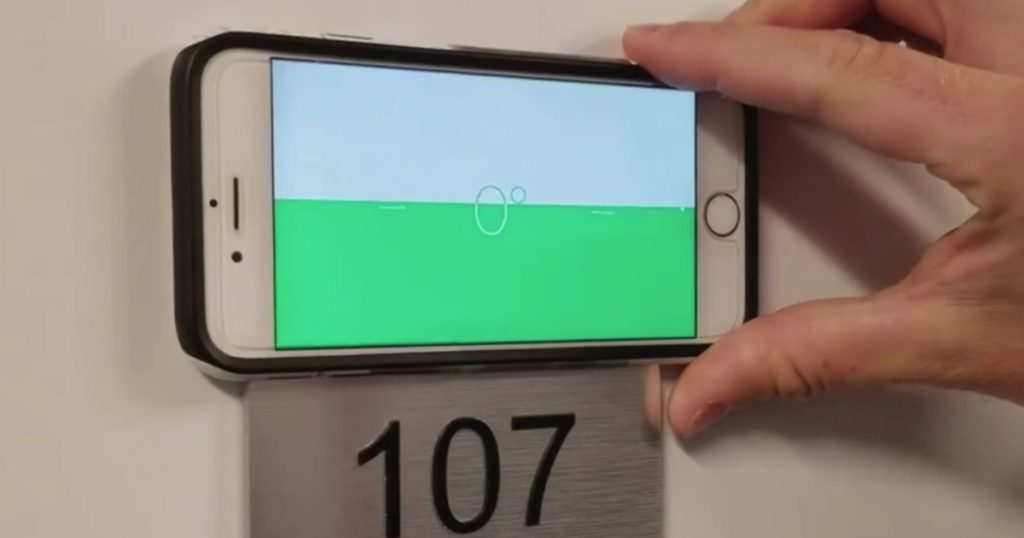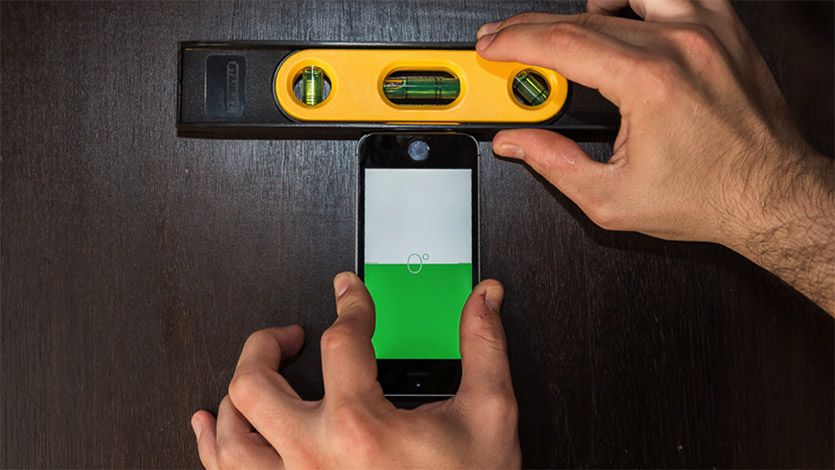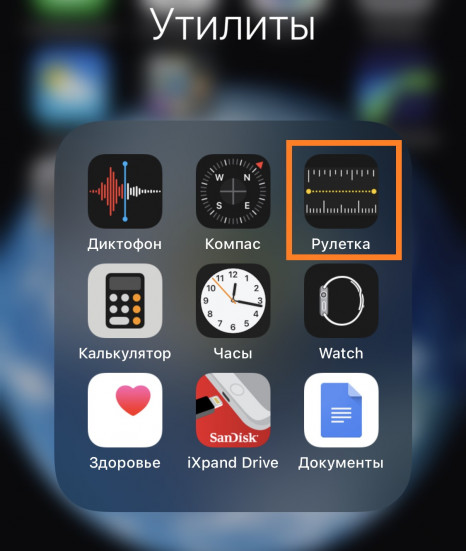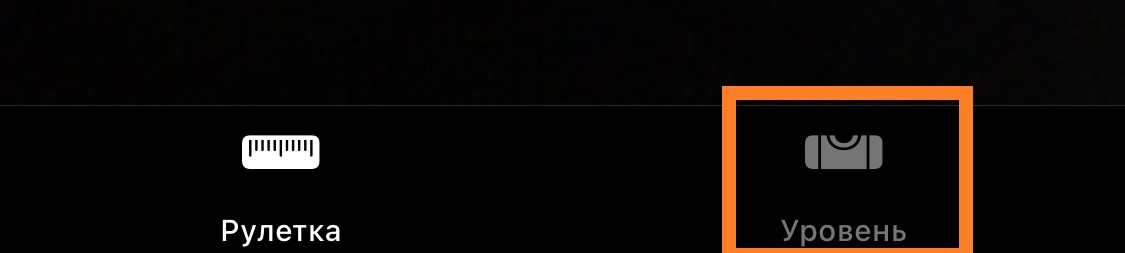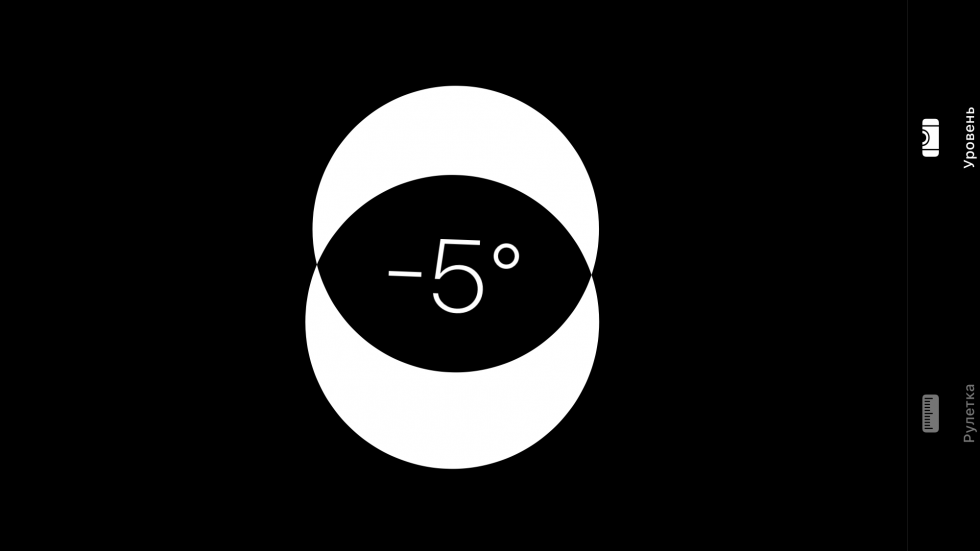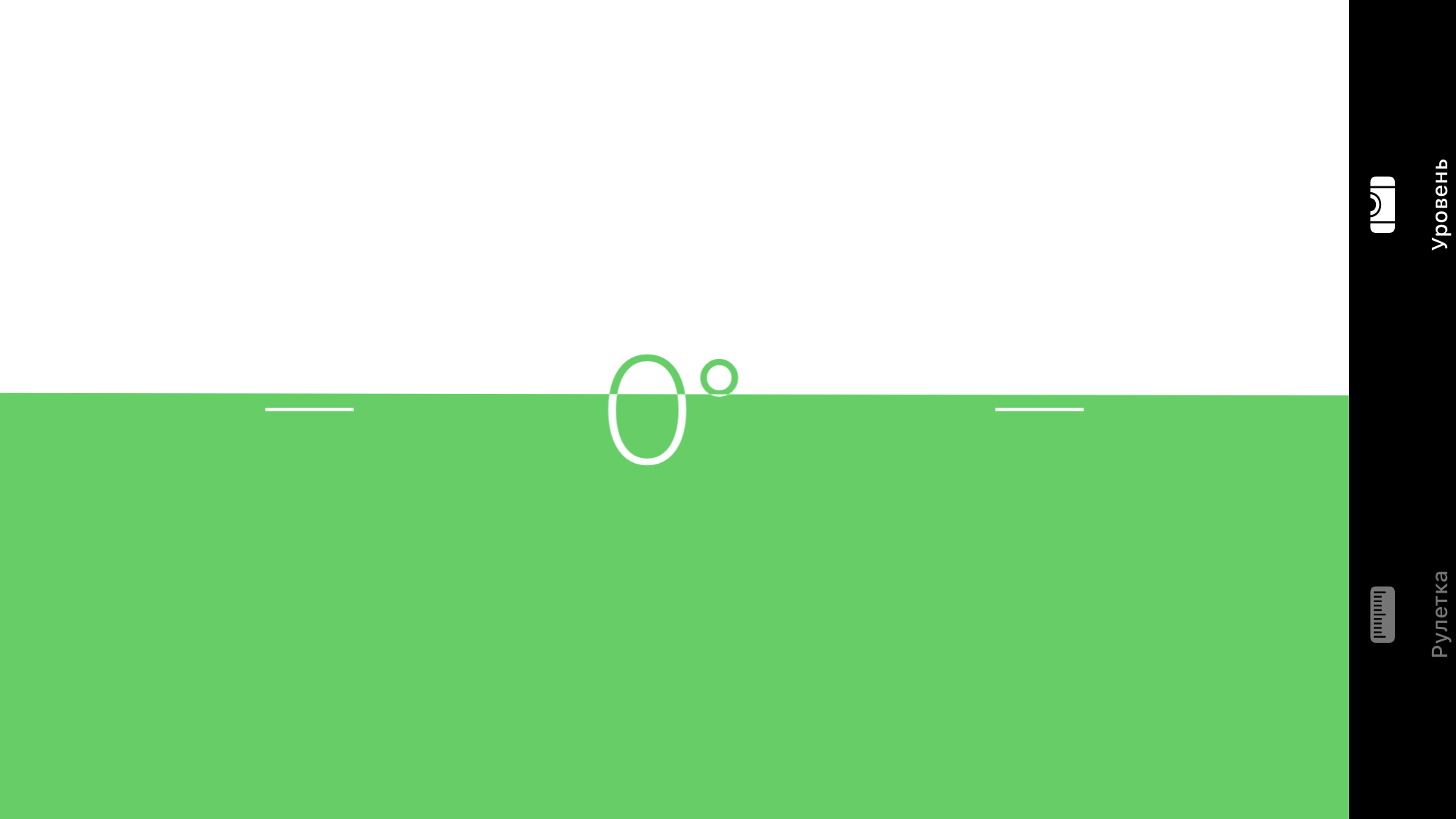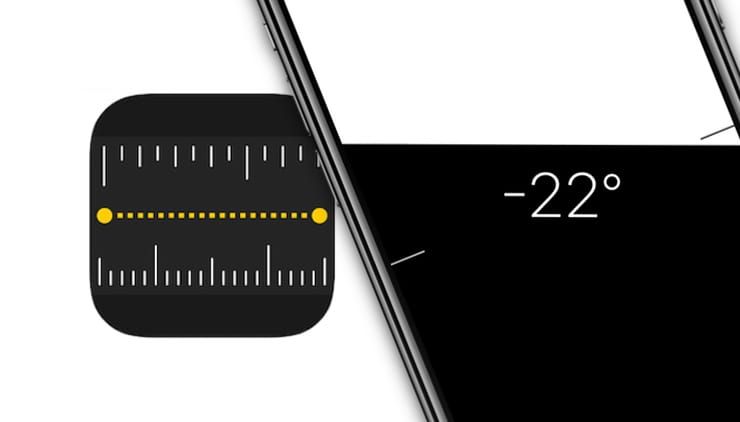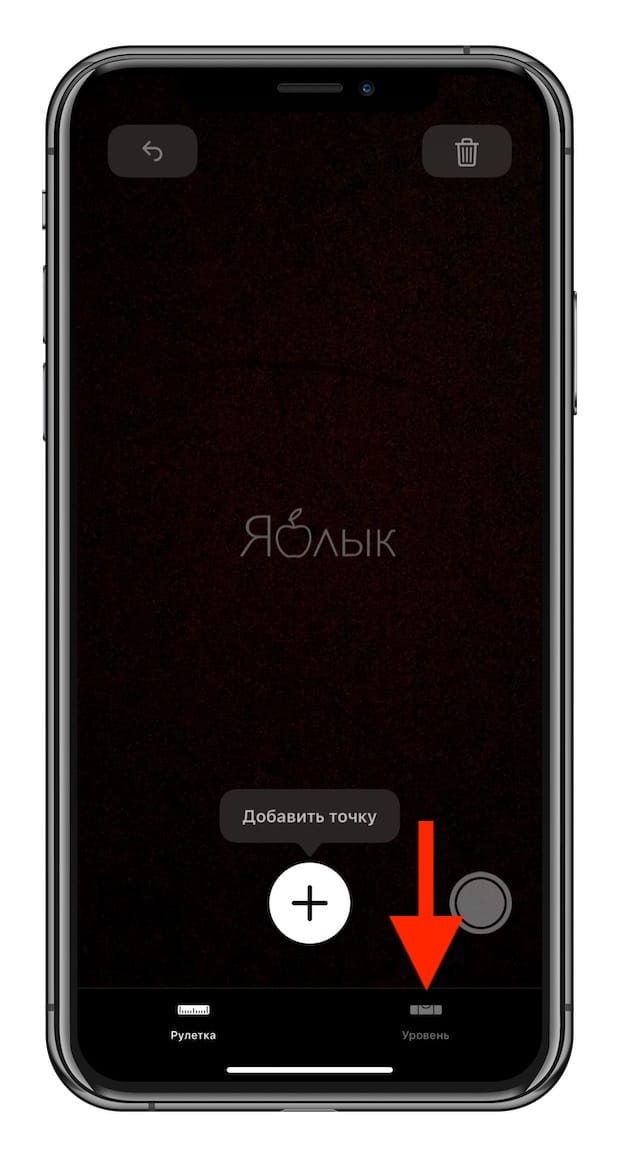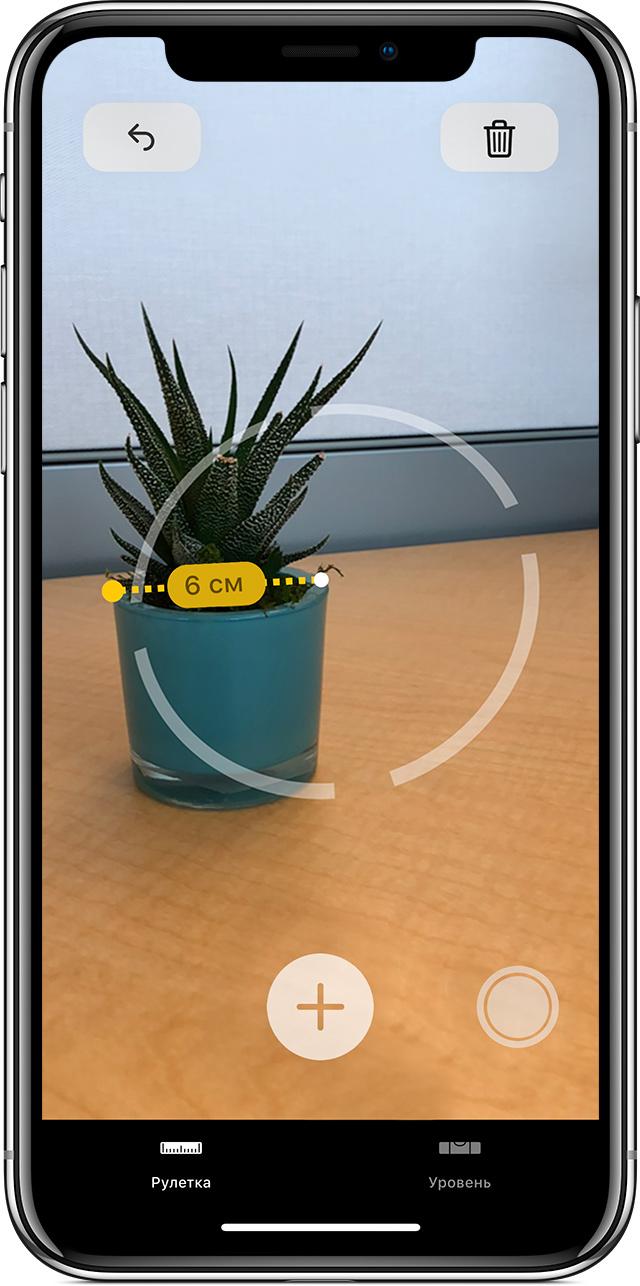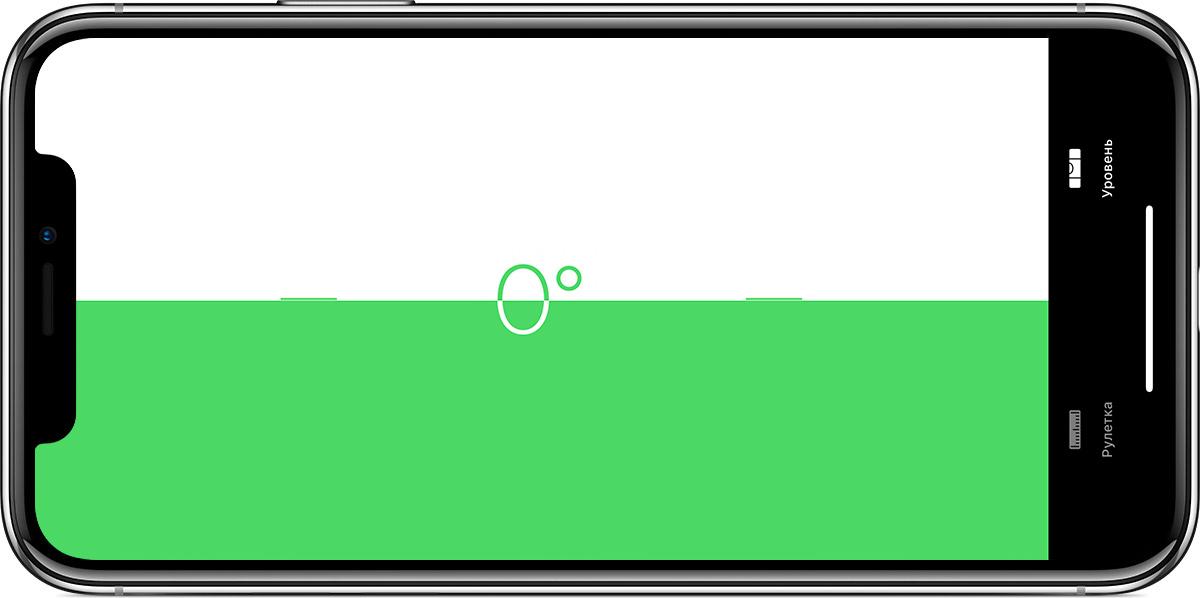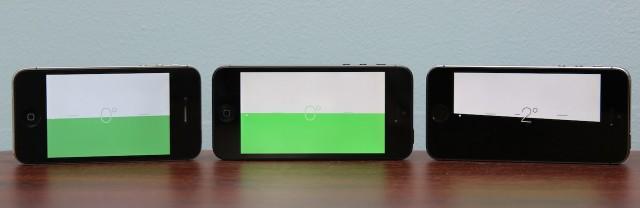- Как включить строительный уровень горизонта на Айфоне
- Строительный уровень на iPhone: как включить и пользоваться
- Приложение «Рулетка» (линейка) в iOS 12: что это, где найти и как использовать
- Как скачать приложение?
- Как измерять объекты?
- Возможные проблемы и погрешности
- Дополнительные возможности приложения
- Как включить уровень в айфоне — инструкция пользователю
- Что такое уровень в айфоне
- Где находится уровень в айфоне 7 и других моделях
- Как включить уровень в айфоне
- Возможные проблемы при использовании уровня в айфоне
Как включить строительный уровень горизонта на Айфоне
Это удобно даже, если ты не строитель. Подробная инструкция.
Многим из нас нужен был уровень дома или на даче. Я совсем недавно вешал дома полку «на глаз». Вышло неплохо, но потом я проверил уровень при помощи iPhone…
Книги не упадут, конечно, но игрушечная машинка поедет как по автобану). Так что не забывайте: ваши смартфоны нужны не только для звонков и инстаграма. А теперь к делу.
- Ищем в своём iPhone, iPad или iPod Touch приложение «Рулетка» и заходим внутрь.
2. Важно: сперва запускается именно рулетка, поэтому в самом низу выбираем «Уровень».
3. Теперь мы можем использовать уровень без похода в строительный магазин. Отклонения от нуля можно искать в горизонтальной или вертикальной плоскостях.
Важно: при работе с горизонтом лучше использовать книжную ориентацию, то есть повернуть телефон на бок, так показания будут более точными.
Также нужно помнить, что это не профессиональное оборудование и у него есть погрешность в измерениях. Поэтому при строительстве домов и капитальных сооружений мы этот уровень однозначно не рекомендуем.
Источник
Строительный уровень на iPhone: как включить и пользоваться
Наверняка новые пользователи iOS не знают о дополнительных возможностях предустановленного приложения «Рулетка». Существует несколько сценариев его использования, о которых мы и расскажем в этом материале.
После того как вы запустите «Рулетку», нажмите на вкладку «Уровень», чтобы переключиться на экран со строительным уровнем. В зависимости от того как вы будете держать устройство, можно измерять угол наклона поверхности.
Первый вариант — когда вы держите смартфон вертикально, вне зависимости от альбомной или портретной ориентации. Сразу же хотим отметить, что в альбомной ориентации уровень будет работать точнее.
Если вы хотите более точно измерить угол наклона поверхности, то обязательно снимите защитный аксессуар. Как бы это смешно не звучало, но не рекомендуем использовать iPhone для точных измерений при выполнении строительных работ. Погрешность будет большая. Лучше используйте водяной или лазерный уровень.
Кстати, если угол наклона будет равен нулю, то дисплей окрасится в зелёный цвет.
Второй вариант использования — когда устройство лежит на поверхности. В таком случае если плоскость имеет наклон, то iPhone покажет угол между двумя кружками. Они позволяют определить направление наклона.
Источник
Приложение «Рулетка» (линейка) в iOS 12: что это, где найти и как использовать
Apple усиленно работает над технологией ARKit 2, которая позволяет работать с разными 3D-объектами. Благодаря этой технологии в iOS 12 появилось новое приложение «Рулетка», с помощью которого можно измерять предметы в реальной жизни. Основная фишка приложения в том, что оно измеряет предметы с максимальной точностью.
Из статьи вы узнаете
Как скачать приложение?
Чтобы получить доступ к программе «Рулетка», вам необходимо лишь обновить iOS до 12 версии, так как продукт был интегрирован после обновления. Далее находите его в списке установленных программ на рабочем столе или через поиск Spotlight и используете.
Как измерять объекты?
Чтобы измерить объект, нужно просто запустить программу «Рулетка» и навести камеру на желаемый предмет:
- При первом запуске система может попросить вас повращать телефон в разные стороны, чтобы провести так называемую «внутреннюю калибровку»;
Если вам необходимо продолжить измерять объект, например, если это квадрат или треугольник, достаточно установить курсор в любом месте или продолжить из уже имеющихся точек и вести до необходимого вам положения;
Также есть еще один метод, который очень хорош для измерения объектов с четкими гранями, например, прямоугольники. Ниже можете посмотреть, как мы одним нажатием клавиши измерили iPhone 4S. А делается это следующим образом:
- Наведите камеру на необходимый вам объект и подождите, пока камера не сфокусируется на нем;
- Как только объект будет захвачен, система автоматически отобразит сетку желтого цвета, в которой будут учтены все грани объекта;
Такой метод очень полезен в том случае, если вам нужно быстро определить длину и ширину предмета, у которого четкие грани. В целом приложение «Рулетка» позволяет с мельчайшей точностью определить размеры объектов, однако, если они обладают не совсем стандартной формой (например, мышка компьютерная), придется в ручном режиме вести от одной точки к другой, что занимает некоторое время.
Возможные проблемы и погрешности
Так как приложение по умолчанию установлено в iOS 12, многие пользователи успели опробовать его, и в сети появилось довольно таки много негативных отзывов о том, что программа не справляется с поставленной задачей и предоставляет недостоверную информацию. На самом деле здесь нужно правильно «захватывать» объект и учитывать еще несколько моментов, которые мы перечислили ниже списком:
- Объект лучше снимать прямо пропорционально его местоположению, чтобы камеры смотрела четко сверху вниз, если он лежит, или была направлена прямо, если это стоячие объекты или стены;
- Важно учитывать освещение в помещении, так как этот фактор играет важнейшую роль при захвате объектов;
- Также учитывайте и контраст предметов. Если у вас предмет, допустим, черного цвета и вы кладете его на ковер такого же оттенка, скорее всего, данные будут представлены с большой погрешностью. Старайтесь класть объекты на плоскости с разной степенью контрастности, чтобы система быстро и четко определила грани предмета.
Дополнительные возможности приложения
Помимо виртуальной рулетки, здесь также присутствует и так называемый «Уровень», с помощью которого можно измерять градусы отклонения. Он тоже может похвастаться четкими измерениями, так как работает благодаря встроенным датчикам в устройствах Apple, которые отлично отслеживают положение смартфона в пространстве. Как им воспользоваться?
- Откройте приложение «Рулетка» и в правом нижнем углу кликните по вкладке «Уровень»;
- Система автоматически переключит вас на режим измерения при помощи уровня. Теперь нужно лишь приложить смартфон к той плоскости, отклонения которой вы хотите измерить;
- Данные будут меняться автоматически и на экране отобразится текущий градус отклонения. Если поверхность ровная, экран смартфона отобразится в зеленом цвете с пометкой 0 градусов.
Несмотря на то, что это приложение является альтернативой настоящей рулетке, в некоторых случаях оно не способно адекватно измерить объекты по разным причинам, о которых мы вам уже рассказывали. Именно поэтому рекомендуется использовать его только в том случае, если у вас нет с собой рулетки, а при этом нужно срочно что-то измерить. Также рекомендуем провести процедуру повторно, чтобы лишний раз убедиться в достоверности измеренных данных.
Источник
Как включить уровень в айфоне — инструкция пользователю
Мобильные телефоны позволяют иметь доступ в сеть практически в любой точке мира, не зависят от проводов и могут выполнять различные функции. Они снабжены множеством полезных приложений, как предустановленных, так и сторонних. В статье будет рассказано о том, что такое уровень в айфоне, чем он может быть полезен, как им пользоваться и где он находится.
Что такое уровень в айфоне
Скорее всего, новые и неопытные пользователи операционных систем iOS и смартфонов iPhone не знают о том, что на их устройствах есть предустановленное приложение под названием «Рулетка». Использовать его можно по-разному, но помимо основного функционала рулетки оно содержит еще опцию «Уровень», речь о которой пойдет дальше.
Строительный уровень доступен прямо в телефоне
Программа «Рулетка» позволяет измерить параметры реальных объектов окружающего мира при помощи стандартной камеры гаджета. Основано измерение на технологии дополненной реальности. Оно не только выполняет фотозахват объекта, но и показывает значение его ширины, длины или высоты прямо на экране.
Важно! Перед тем как пользоваться приложением, необходимо убедиться, что на телефоне установлена операционная система iOS 12 версии. Доступна она на новых смартфонах, на устройствах iPhone SE и iPhone 6s, а также на айпадах пятого и более поздних поколений.
Помимо основного функционала, в программе «Рулетка» имеется инструмент, который помогает выравнивать вертикальные объекты. К примеру, это может быть рамка для фотографии или плоская поверхность стола. Изначально функция была доступна в приложении «Компас», где помимо определения севера, юга, запада и востока имелась возможность определять уровень наклона объекта с помощью встроенного гироскопа электронного типа. В новых обновлениях разработчики перенесли функционал измерителя углов в приложение «Рулетка».
Внешний вид приложения «Рулетка», где видно переход на «Уровень» внизу
Где находится уровень в айфоне 7 и других моделях
Как уже было сказано, изначально функция измерителя кривизны поверхности располагалась в приложении «Компас», но потом ее перенесли в другое место – предустановленную программу «Рулетка». На любом айфоне или айпаде, который подходит по техническим и программным требованиям для установки операционной системы iOS версии 12, программа будет работать без нареканий и располагаться только в одном месте – в «Рулетке».
Если говорить по поводу работы, то все на самом деле может оказаться не так гладко. Если встроенный гироскоп смартфона был поврежден ударом об землю или в корпус телефона когда-то попадала влага, которая, как казалось, не причинила особого вреда устройству и его комплектующим, то модуль может работать не совсем корректно.
Важно! Необходимо всегда бережно относиться к своему телефону и не бросать его даже на мягкие поверхности. В противном случае это может стать причиной отказа или неправильной работы тех или иных модулей.
Включать приложение нужно через «Рулетку»
Как включить уровень в айфоне
Для включения программы «Уровень» на своем айфоне или айпаде, необходимо:
- Перейти в главное меню устройства.
- Найти среди прочих стандартных программ иконку «Рулетки».
- В нижней части экрана перейти от функционала измерителя расстояния к инструменту выравнивания вертикальных объектов (уровню).
Далее следует приложить гаджет одной из плоских сторон к объекту, чей угол нужно выровнять. Приложение моментально покажет, насколько градусов он отклоняется в ту или иную сторону от центра. Необходимо постепенно перемещать телефон по поверхности и фиксировать показания гироскопа.
Если необходимо провести измерения для выравнивания плоской поверхности, то следует положить телефон на эту плоскость в горизонтальном положении (корпусом вниз, а экраном вверх). Программа изменит свою ориентацию и будет показывать степень смещения этой поверхности от идеального центра. Увидеть это можно будет с помощью двух кружков, которые сольются воедино лишь тогда, когда смартфон покажет 0 градусов смещения.
Важно! Можно задать и свой центр измерений. Для этого устройство держат в нужном направлении или кладут его на поверхность, а затем касаются дисплея, чтобы программа сбросила результаты и приняла текущее положение за 0 градусов. Смещение телефона покажет отклонение от заданной изначально плоскости.
Отменить стандартный угол можно простым нажатием на экран
Возможные проблемы при использовании уровня в айфоне
Техника техникой, а подобные приложения никогда не могут быть более точным, чем профессиональное оборудование. Каждый телефон, как показала практика, обладает своим смещением по углу, пусть и небольшим. Об этом отписалось сразу же несколько человек после введения функции «Уровень» в эксплуатацию на новом девайсе. Возможно, это заводской брак или неточности в округлении результатов и непосредственном измерении. Погрешность может быть разной. Некоторые говорят, что у них она составляет 2 градуса, а некоторым не повезло еще больше, ведь по сравнению с нормальным гироскопом их айфон или айпад врет на целых 4 или даже 6 градусов.
Отклонение показателей на разных гаджетах при одинаковых условиях
Таким образом, было рассмотрено, что такое программа «Уровень» на айфоне, как пользоваться ею и какие ошибки могут возникнуть при проведении измерений. Открыть ее просто, а сделать замеры еще проще.
Источник